No es inusual ver cómo los correos electrónicos se quedan atascados en la bandeja de salida de outlook sin que lleguen a su destinatario del otro extremo. Aunque puede resultar frustrante, también es una anomalía muy común en el envío de correos electrónicos.
En este artículo, aprenderás algunas causas comunes de los correos electrónicos que no se envían en Outlook y se ofrecen algunas soluciones posibles para resolver estos problemas. Tanto las causas como las posibles soluciones se destacan en un lenguaje sencillo y conciso para llegar directamente al lector.
En este artículo
01 ¿Por Qué Los Correos Electrónicos Van A La Bandeja De Salida Pero No Se Envían? 02 ¿Cómo Arreglar el Error "La Bandeja de Salida de Outlook No Envía"? 03 ¿Cómo Reparar Archivos PST Corruptos?¿Por Qué Los Correos Electrónicos Van A La Bandeja De Salida Pero No Se Envían?
Para muchos usuarios de outlook el correo que no se envía y se atasca en la bandeja de salida es algo muy común. Asíque probablemente no eres el único que lee este artículo y le gusta actualmente.
Cuando los mensajes quedan atrapados en outlook, los mensajes tardan mucho tiempo durante el envío y pueden acabar sin enviarse. Es posible que veas consultas como "mensajes de error" después de intentar enviar un mensaje. Hay muchos factores que contribuyen a que tu outlook no envíe los correos electrónicos de la bandeja de salida.
En el mejor de los casos, podría haber todo tipo de problemas de envío de correo de Outlook Express causando este problema. Antes de diagnosticar el problema, veamos algunas de sus principales causas:
1. Configuración Incorrecta: Si tu cuenta de Outlook no ha sido configurada correctamente o has introducido los datos IMAP/POP/SMTP incorrectos, entonces se puede producir este problema.
2. Archivos Adjuntos Grandes: Por defecto, Outlook tiene un límite de 20 MB para el tamaño de cualquier archivo adjunto al correo electrónico. Por lo tanto, si tu correo electrónico ha superado el límite, Outlook no podrá enviarlo.
3. Error de Autenticación: El problema también puede ser causado si los ajustes de autenticación o seguridad (o certificaciones SSL/TSL) han caducado o están mal configurados.
4. Problema con el Firewall: El antivirus o el firewall instalado en el sistema podría haber bloqueado un puerto o componente vital que necesita Outlook para enviar correos electrónicos.
5. Otros Motivos: Además, es posible que Outlook no pueda enviar correos electrónicos si tu sistema no está conectado a una red estable o el archivo puede estar siendo utilizado por cualquier otro programa. A veces, incluso los archivos PST corruptos pueden causar estos problemas no deseados relacionados con Outlook.
La buena noticia es que la mayoría de estos problemas de envío de correo de Outlook Express pueden solucionarse fácilmente. En la siguiente sección hablaremos de algunas de estas soluciones de DIY Outlook.
¿Cómo Arreglar el Error "La Bandeja de Salida de Outlook No Envía"?
El hecho de que Outlook no envíe mensajes desde la bandeja de salida es algo común entre los usuarios de outlook. Aunque puede ser un poco frustrante, no debería ser una gran causa de preocupación. Conseguir que tu outlook envíe mensajes sin ningún tipo de obstrucción no requiere, en la mayoría de los casos, ninguna medida previa.
Los pasos que hay que dar pueden consistir en simples rutinas que se te hayan pasado por alto o en algunas operaciones realmente básicas.
Paso 1 Prueba a reenviar el mensaje: ¿Tu correo ha sido devuelto sin ser enviado? Es posible que quieras volver a enviar el mensaje. Para ello, basta con hacer clic en artículos enviados en el panel de carpetas, haciendo doble clic en el mensaje que quieres reenviar, luego en la pestaña de mensajes haz clic en la acción, y luego en reenviar el mensaje. Si has probado esto y los mensajes siguen atascados en tu bandeja de salida, entonces prueba los pasos 2-5
Paso 2 Asegúrate de que Outlook está conectado: Los correos electrónicos no pueden ser enviados sin conexión, necesitas una conexión a Internet para enviar cualquier correo electrónico. Si quieres asegurarte de que tu conexión a Internet está encendida, puedes hacerlo simplemente comprobando en tu barra de tareas si hay conexiones disponibles.
En caso de fluctuaciones en la red, comprueba la barra de estado de tu outlook que muestra conectado, intentando conectar o desconectando según el caso. Entonces puedes reajustar adecuadamente para mantener outlook en línea mientras envías tus mensajes.
Paso 3 Borrar el correo atascado: si tu bandeja de salida está atascada con correos atascados en ella, puedes simplemente borrar los correos atascados de la bandeja de salida, y luego intentar volver a enviar tus mensajes después de que la bandeja de salida haya sido limpiada de correos atascados.
Para ello, basta con ir a la sección Enviar/Recibir y haciendo clic en Trabajar Sin Conexión. Esto es para evitar que Outlook envíe los mensajes de correo electrónico que están actualmente en la carpeta Bandeja de Salida.

Después de hacer esto, puedes cambiar a la Bandeja de Salida, hacer clic con el botón derecho en el mensaje y seleccionar Eliminar.
Paso 4 Comprueba el estado del servidor: Es posible que hayas perdido las conexiones con el servidor, que tu servidor esté caído y que se hayan perdido las conexiones.
Comprueba la barra de estado para conocer el estado de tu red, si se indica "desconectado" o "intentando conectar" significa que has perdido la conexión con el servidor, quizás quieras comprobar con tu administrador cualquier anomalía.
Paso 5 Cambiar la contraseña: ¿Has cambiado tu contraseña recientemente? Es importante que Outlook sea notificado para el buen funcionamiento de tus correos electrónicos. Simplemente puedes hacerlo en tu Outlook 2019, 2016, 2013 o 2010 siguiendo estos sencillos pasos:
Haz clic en Archivo, selecciona la Configuración de la Cuenta, dentro de la configuración de la cuenta, selecciona Configuración de la Cuenta de nuevo. Selecciona tu cuenta y haz clic en Cambiar, cambia tu contraseña en tus datos de acceso, dentro de la casilla Contraseña, escribe tu nueva contraseña.

Sin embargo, si estás utilizando un suscriptor de Office 365 con actualizaciones mensuales puedes simplemente seleccionar Archivo, pulsa en Configuración de la Cuenta y luego Actualizar Contraseña.
Como puedes ver, es bastante fácil arreglar los problemas de envío de correo de Outlook Express utilizando Repairit for Email. Mientras que todavía hay algunos consejos inteligentes de aplicación puedes probar las siguientes soluciones para repararlos.
Reparar un Archivo PST Corrupto con la Herramienta de Reparación de Outlook
Reparar correos electrónicos con Repairit for Email
Si nos centramos en el rendimiento del producto, difícilmente podríamos encontrar otros productos de reparación de correo electrónico mejores que Repairit for Email. Como se describió anteriormente, este programa funciona de manera excelente en formato, sistema y soporte de escenarios. Puede reparar rápidamente archivos PST u OST de Outlook con Repairit for Email, sin importar cuán gravemente dañado esté. Entonces, profundicemos en los sencillos pasos de Repairit for Email.
Hay tres sencillos pasos para reparar tus correos electrónicos
- Subir correos electrónicos corruptos
- Iniciar el proceso de reparación
- Vista previa y elija una ruta para guardar
Subir los correos electrónicos corruptos
Después de iniciar este programa, verá; una interfaz de Repairit for Email, que indica la selección de correos electrónicos PST u OST. A continuación, haz clic en "Seleccionar archivo" para cargar los correos electrónicos corruptos.

Una ventana te pedirá; que selecciones los archivos de la ubicación deseada. Puedes buscar en diferentes ubicaciones para encontrar los correos electrónicos corruptos haciendo clic en "Buscar", o hacer clic en "Agregar archivo" para elegir directamente el correo electrónico si ya conoces su ubicación. Puedes agregar un solo o un lote de correos electrónicos.

Reparar los correos electrónicos cargados
Después de agregar los correos electrónicos, haz clic en el botón azul "Reparar". Repairit for Email restaurará; automá;ticamente tus correos electrónicos corruptos en segundos.

Previsualizar y guardar los correos electrónicos fijos.
Después de finalizar el proceso de reparación, puedes encontrar todos los correos electrónicos reparados en el panel izquierdo. Haz doble clic en un archivo de correo electrónico para obtener una vista previa del contenido que contiene y, a continuación, elige una ruta para guardarlo.

Para Windows
Los usuarios de Windows pueden tomar la ayuda de cualquiera de las siguientes soluciones para reparar la aplicación de Outlook o el archivo PST guardado.
Consejo 1: Utiliza el Scanpst.exe para Reparar Archivos PST
Puedes cargar Scanpst.exe, que es una Herramienta de Reparación de la Bandeja de Entrada por defecto de Outlook para los archivos PST corruptos en tu computadora de forma gratuita. En primer lugar, es necesario localizar el archivo Scanpst.exe para arreglar estos problemas de envío de correo de Outlook Express. Tu ubicación dependerá de la versión de Outlook que estés utilizando.
En la mayoría de los casos, es C: > Archivos de Programa > Microsoft Office, seguido de la versión de la aplicación instalada como Office 16, Office 15, Office 14, etc. Además, también podría estar presente en Archivos de Programa > Microsoft Office > Raíz de las suscripciones de Office 365.
Una vez iniciada la herramienta de Reparación de la Bandeja de Entrada de Outlook, puedes cargar el archivo PST corrupto, e iniciar el proceso. Si hay un problema menor con el archivo PST, entonces la herramienta Scanpst.exe puede arreglarlo.
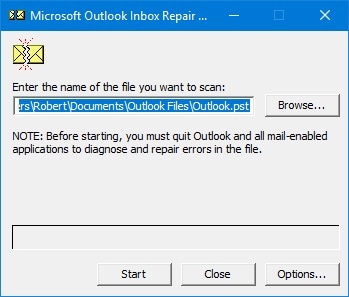
Consejo 2: Repara las Aplicaciones de Office Instaladas
También puedes solucionar estos problemas de envío de correo de Outlook Express utilizando el solucionador de problemas incorporado en Windows. Para acceder a esto, puedes ir a la Configuración de tu Sistema > Aplicaciones y Características, seleccionar la aplicación de Office instalada y elegir Modificarla.
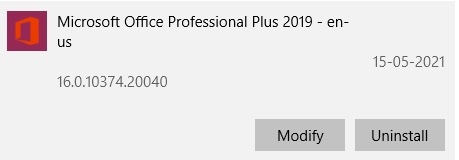
De las opciones proporcionadas, puedes elegir reparar MS Office en su lugar. Esto iniciará un asistente de solución de problemas que puedes seguir para encontrar soluciones rápidas o en línea con MS Outlook.
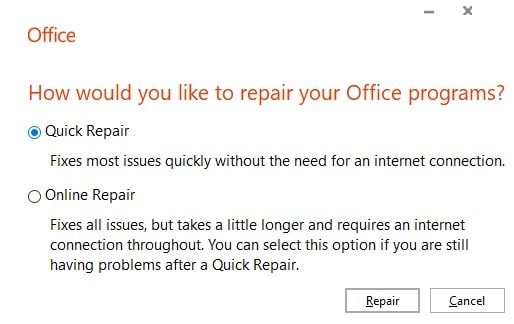
Para Mac
En su mayoría, los usuarios de Mac se enfrentan a estos problemas de envío de correo de Outlook Express debido a problemas de indexación o a una aplicación corrupta que puede repararse fácilmente.
Consejo 1: Reindexar el Perfil de Outlook
Para volver a indexar el perfil de Outlook, primero debes ir a Preferencias del Sistema > Spotlight y seleccionar la pestaña Privacidad. Ahora, en el Finder, haz clic en el botón Ir > Ir a la carpeta e introduce la siguiente dirección:
~/Library/Group Containers/UBF8T346G9.Office/Outlook/Outlook 15 Profiles/
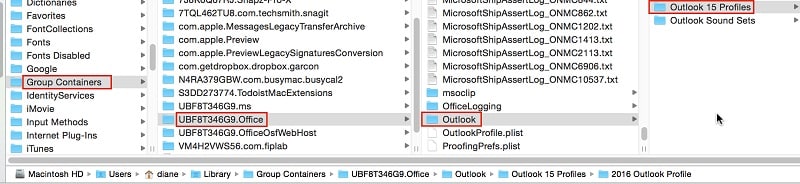
Después, puedes arrastrar y soltar la carpeta "Perfil Principal" desde la pestaña de Privacidad. Eliminar la carpeta más tarde y dejar que Spotlight vuelva a indexar tu perfil.
Consejo 2: Actualizar el Paquete de Office
Otro problema persistente para estos problemas es una versión antigua o anticuada de Office 365. Para actualizarla, puedes iniciar cualquier aplicación de Office (como Word, Excel o PowerPoint) e ir a la Configuración de la Cuenta. Bajo tu suscripción, puedes hacer clic en las opciones de Actualización y elegir Actualizar Office 365.
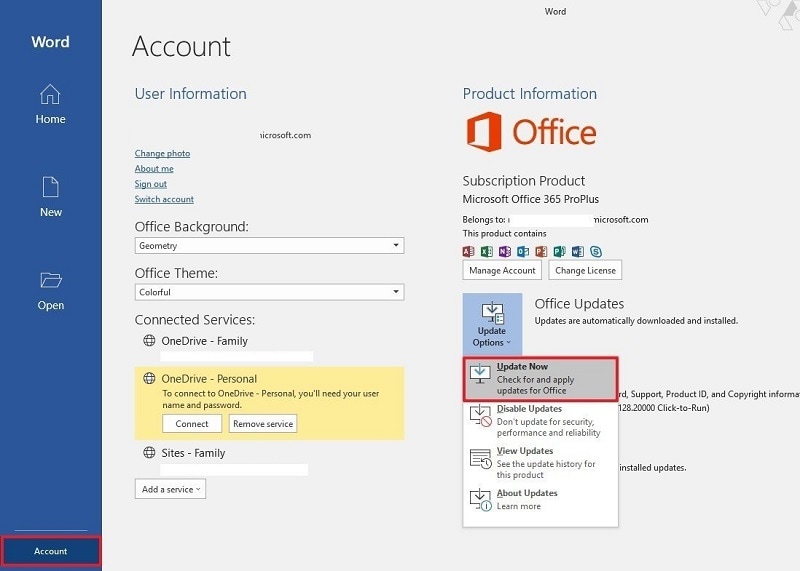
Más Información:
Aquíestán los artículos útiles para ayudarte.
1. El Buzón de Outlook Está Lleno y No Puede Enviar Mensajes.
2. Arreglar el Problema de un Error Inesperado en Outlook.
3. Soluciones al Error 0x800ccc13 de Outlook No Se Puede Conectar a la Red.
Conclusión
Por lo general, los mensajes que no se envían desde la bandeja de salida en outlook se deben a problemas que pueden resolverse fácilmente con poco o ningún tecnicismo. Tu outlook no está enviando mensajes desde la bandeja de salida muy probablemente debido a las causas expuestas en este artículo.
Si los mensajes siguen sin ser enviados, debes buscar más información con un experto, también puedes consultar otros artículos en línea para obtener más información sobre este tema. Por cierto, también puedes aprender cómo arreglar el problema de que Outlook no reciba los correos electrónicos aquí.
Preguntas Frecuentes
-
¿Qué pasa si mis correos electrónicos están atascados en la bandeja de salida de Outlook?
Si tu correo electrónico está atascado en la Bandeja de Salida, puedes abrirlo y moverlo a los Borradores. Puedes comprobar el archivo adjunto del correo electrónico, los ajustes de configuración y el ID del remitente, e intentar reenviar el correo electrónico a través de Outlook. -
¿A Dónde Van los Mensajes de Outlook Guardados?
En primer lugar, puedes comprobar la carpeta Borradores, donde se almacenan todos los correos electrónicos guardados temporalmente en Outlook. Además, también puedes consultar las carpetas de Salida, Enviados o Papelera para localizar tus correos electrónicos. -
¿Cómo puedo ver todos los mensajes en Outlook?
Para ver todos los mensajes, tienes que cambiar a la Vista Conversacional en Outlook. Puedes seleccionar cualquier carpeta (como la Bandeja de Entrada) e ir a Ver > Mostrar como Conversaciones para activar/desactivar la vista conversacional en Outlook.





Alfonso Cervera
staff Editor